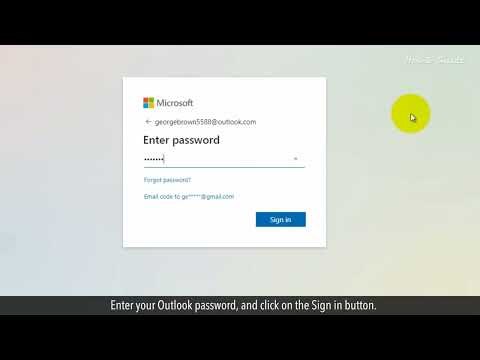
1. Откройте веб-браузер.
2. Введите Outlook.live.com в строке URL-адреса и нажмите клавишу Enter на клавиатуре.
3. Нажмите кнопку «Войти» в правом верхнем углу.
4. Введите адрес электронной почты Outlook и нажмите кнопку «Далее».
5. Введите пароль Outlook и нажмите кнопку «Войти».
6. Нажмите значок шестеренки «Настройки» в верхней строке меню.
7. Нажмите ссылку «Просмотреть все настройки Outlook» внизу.
8. На всплывающей странице «Настройки» нажмите вкладку «Общие» на левой боковой панели.
9. Убедитесь, что на панели подменю выбрана вкладка «Язык и время».
10. На панели «Язык и время» справа щелкните первый раскрывающийся список «Язык».
11. Вы найдете список всех языков. Выберите язык по вашему выбору.
12. Нажмите «Формат даты», чтобы изменить стиль отображения даты.
13. Нажмите «Формат времени», чтобы изменить стиль отображения времени.
14. В разделе Часовой пояс нажмите ссылку Изменить.
15. Нажмите раскрывающийся список «Показать мой календарь в часовом поясе».
16. Выберите любой часовой пояс, который вам нужен.
17. Нажмите кнопку «Сохранить» внизу.
18. Это изменит ваш часовой пояс.
Разве это не помогло? Спасибо за просмотр!
Пожалуйста, подпишитесь на наш канал.
Отказ от ответственности: контент в этом видео предоставляется на условиях «как есть» без каких-либо явных или подразумеваемых гарантий. Любая ссылка на логотипы, торговые марки, товарные знаки, знаки обслуживания, фирменные наименования, фирменный стиль и авторские права третьих лиц не подразумевает какой-либо принадлежности к таким третьим лицам, если это прямо не указано.
Пожалуйста, воспользуйтесь возможностью подключиться и поделиться этим видео со своими друзьями и семьей, если вы считаете его полезным.

No Comments